Qhov wikiHow qhia koj li cas qhib qhov chaw nres nkoj ntawm lub router firewall lossis firewall ntawm lub khoos phis tawj Windows. Feem ntau cov chaw nres nkoj hauv firewall raug kaw los ntawm lub hauv paus los tiv thaiv kev nyiag. Qhib cov chaw nres nkoj yog txoj hauv kev zoo los daws teeb meem kev sib txuas, ob qho tib si ntawm cov cuab yeej thiab routers, thiab ntawm cov haujlwm thiab khoom siv. Txawm li cas los xij, qhov kev nqis tes no tseem ua rau lub khoos phis tawj lossis lub network muaj kev phom sij los tawm tsam.
Kauj ruam
Txoj Kev 1 ntawm 3: Qhib Router Firewall Port
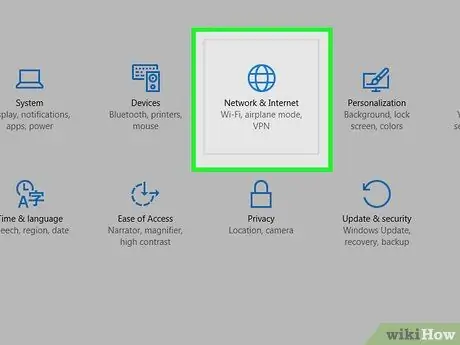
Kauj Ruam 1. Nrhiav koj tus IP chaw nyob
Tus router tus IP chaw nyob yog xav tau txhawm rau nkag mus rau router lub nplooj ntawv teeb tsa.
- Qhov rai - Qhib Pib, nyem Chaw iav-puab, nyem Network & Internet, nyem Saib koj lub network khoom, thiab saib qhov chaw nyob ib sab ntawm "Default gateway".
- Mac - Qhib Kua zaub mov, xaiv Nyiam System, nyem Network, xaiv Advanced, nyem tab TCP/IP chaw nyob, tom qab ntawd txheeb xyuas tus lej rau sab xis ntawm "Router:".
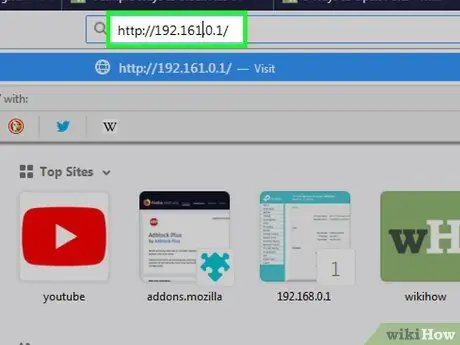
Kauj Ruam 2. Mus rau nplooj ntawv teeb tsa router
Tua tawm lub vev xaib thiab ntaus tus router tus IP chaw nyob rau hauv qhov chaw nyob.
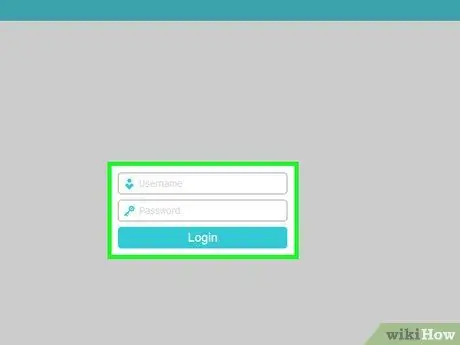
Kauj Ruam 3. Ntaus tus username thiab password
Yog tias koj tau teeb tsa lub router teeb tsa kev nyab xeeb, ntaus tus username thiab password uas koj siv. Yog tias koj tseem tsis tau teeb tsa nws, txheeb xyuas koj lub router phau ntawv qhia lossis nws nplooj ntawv pab online rau tus tsim khoom router lub npe siv tsis raug thiab/lossis tus lej nkag.
Yog tias koj hnov qab koj cov ntaub ntawv nkag mus, koj yuav xav tau rov pib dua koj lub router
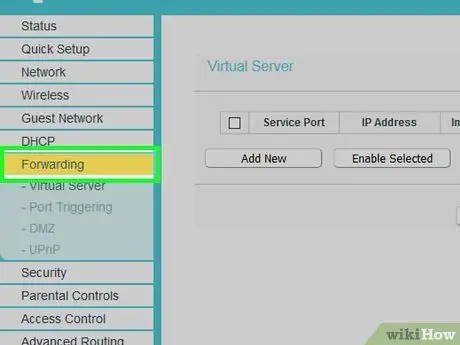
Kauj Ruam 4. Saib rau seem Chaw Xa Mus
Txhua tus router muaj lub npe nplooj ntawv sib txawv. Yog li, saib rau cov kev xaiv hauv qab no (lossis kev hloov pauv ntawm nws):
- Chaw Xa Ntawv
- Cov ntawv thov
- Gaming
- Virtual Servers
- Firewall
- Kev Tiv Thaiv Teeb
- Tej zaum koj yuav tsum tau saib rau qhov Advanced Chaw.
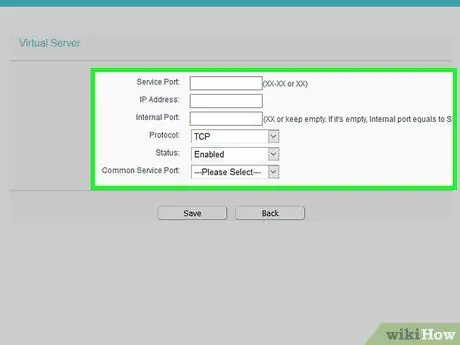
Kauj Ruam 5. Qhib qhov chaw nres nkoj xav tau
Yuav ua li cas qhib lub router yuav sib txawv txawm hais tias cov ntaub ntawv xav tau yuav zoo ib yam ntawm txhua tus routers.
- Lub Npe los yog Nqe lus piav qhia - Ntaus lub npe app.
- Hom los yog Hom Kev Pabcuam - Qhov no tuaj yeem yog UDP, TCP, lossis ob qho tib si. Yog koj tsis paub yuav xaiv dab tsi, nyem Ob leeg los yog TCP/UDP.
- Sab hauv los yog Pib - Ntaus tus lej chaw nres nkoj ntawm no. Yog tias koj tab tom qhib qhov chaw nres nkoj ua qhov ntau, sau tus lej qis tshaj hauv qhov ntau.
- Ntiag tug los yog Xaus - Rov ntaus tus lej chaw nyob ntawm no. Yog tias koj tab tom qhib qhov chaw nres nkoj ua qhov ntau, sau tus lej siab tshaj plaws hauv qhov ntau.
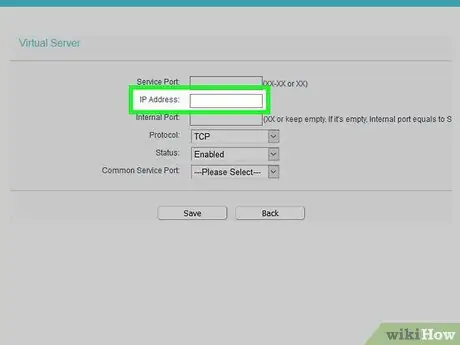
Kauj Ruam 6. Ntaus hauv lub computer tus IP tus kheej
Sau cov ntaub ntawv hauv "Private IP" lossis "Device IP" teb. Koj tuaj yeem nrhiav tus IP tus kheej ntawm tus Windows lossis Mac computer.
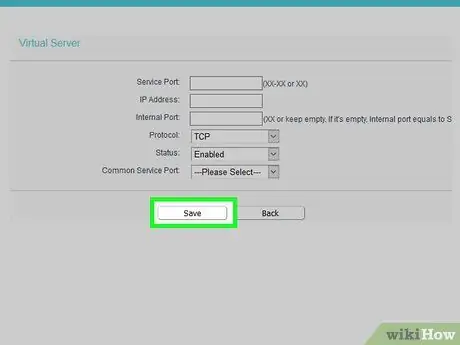
Kauj Ruam 7. Txuag koj cov chaw
Nyem Txuag los yog Thov. Thaum hais kom sai, koj yuav tsum tau rov pib dua koj lub router rau qhov kev hloov pauv kom muaj txiaj ntsig.
Koj kuj tseem yuav tsum tau khij lub npov "Enabled" lossis "On" nyob ib sab ntawm kab ntawv xa mus
Txoj Kev 2 ntawm 3: Qhib Windows Firewall Port
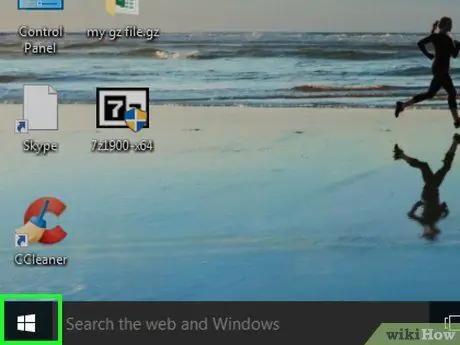
Kauj Ruam 1. Mus Pib

Ua qhov no los ntawm txhaj lub Windows logo nyob rau hauv kaum sab laug.
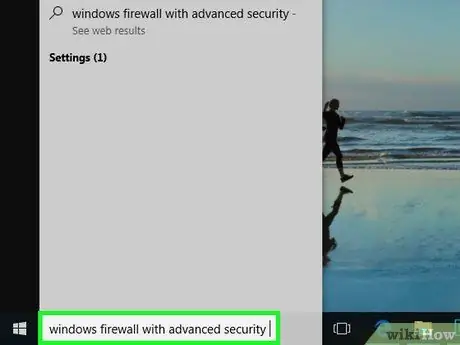
Kauj Ruam 2. Ntaus windows firewall nrog kev ruaj ntseg zoo rau hauv Start
Lub khoos phis tawj yuav saib rau qhov program firewall teeb tsa.
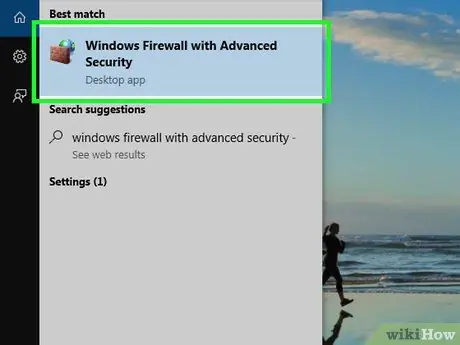
Kauj Ruam 3. Nyem Windows Firewall nrog Advanced Security
Nws nyob rau sab saum toj ntawm Start window.

Kauj Ruam 4. Ntaus tus password thaum hais kom sai
Yog tias koj tsis tau nkag mus ua tus thawj tswj hwm, nkag mus rau tus tswj hwm tus password kom txuas ntxiv cov txheej txheem.

Kauj Ruam 5. Nyem Txoj Cai Inbound nyob rau sab laug ntawm lub qhov rais
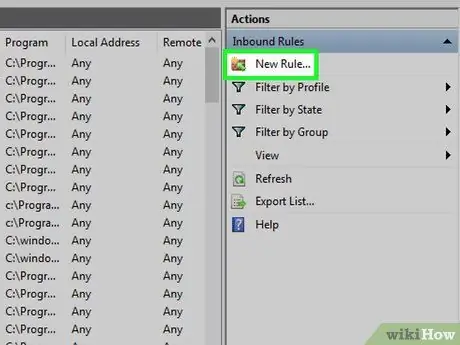
Kauj Ruam 6. Nyem Txoj Cai Tshiab
Qhov kev xaiv no nyob ntawm sab xis ntawm lub qhov rais.
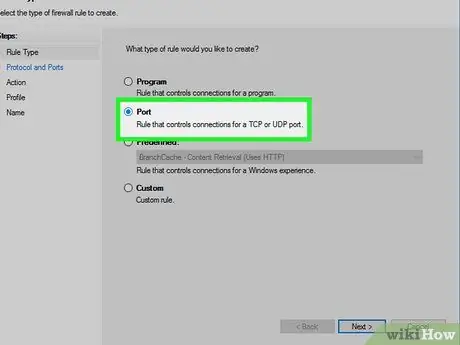
Kauj Ruam 7. Txheeb xyuas qhov "Chaw nres nkoj" xaiv, tom qab ntawv nyem Tom ntej
Los ntawm kev ua li ntawd, koj tuaj yeem xaiv qhov chaw nres nkoj koj xav qhib ntawm tus kheej.
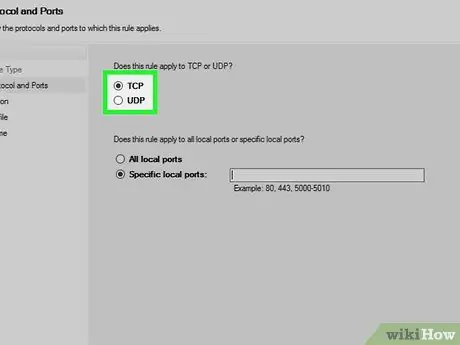
Kauj Ruam 8. Xaiv TCP lossis UDP
Kos lub thawv TCP los yog UDP. Tsis zoo li feem ntau routers, koj yuav tsum xaiv UDP lossis TCP los tsim txoj cai.
Txheeb xyuas phau ntawv qhia kev kom paub tseeb tias koj siv cov txheej txheem raug
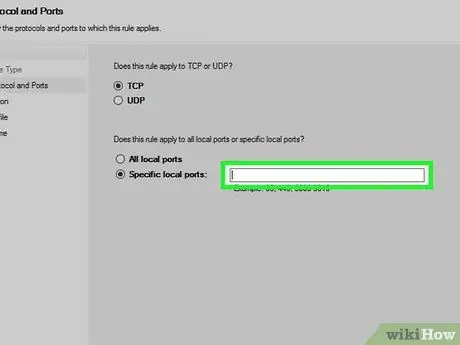
Kauj Ruam 9. Nkag mus rau qhov chaw nres nkoj ntau
Nco ntsoov tias koj tau xaiv qhov "Cov chaw tshwj xeeb hauv zos" xaiv, tom qab ntawd ntaus qhov chaw nres nkoj uas koj xav qhib rau hauv lub tshav pob. Koj tuaj yeem qhib ntau lub chaw nres nkoj ib zaug los ntawm kev tso tus lej cais lawv. Koj tseem tuaj yeem hais qhia qhov chaw nres nkoj ntau yam siv qhov sib tsoo ntawm ob qhov kawg ntawm qhov ntau.
Piv txwv li, koj yuav ntaus 8830 qhib chaw nres nkoj 8830, ntaus 8830, 8824 kom qhib chaw nres nkoj 8830 thiab 8824, lossis ntaus 8830-8835 qhib chaw nres nkoj 8830 txog 8835
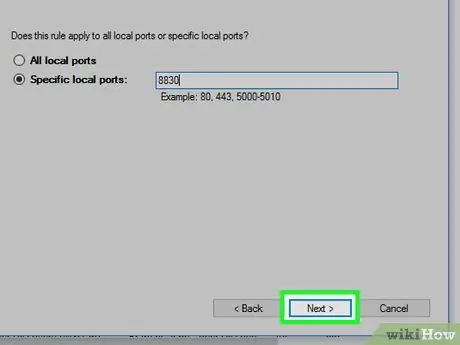
Kauj Ruam 10. Nyem Next hauv qab ntawm lub qhov rais
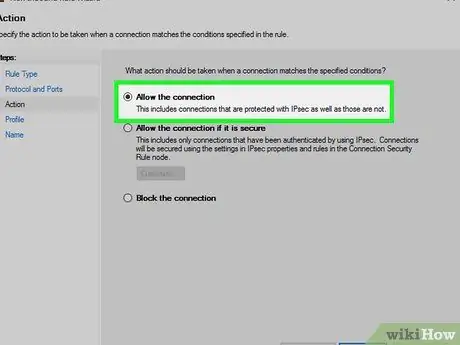
Kauj Ruam 11. Nco ntsoov khij "Tso cai rau kev sib txuas", tom qab ntawd nyem Next
Yog tias qhov kev xaiv no tsis raug tshuaj xyuas, nyem lub npov ua ntej koj mus txuas ntxiv.
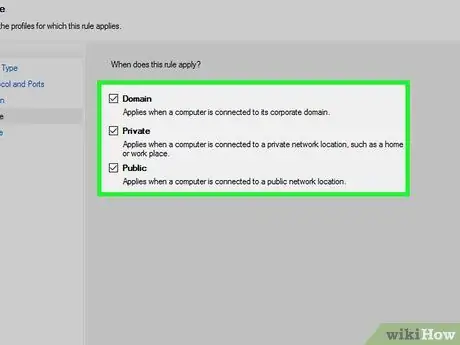
Kauj Ruam 12. Nco ntsoov tias koj tau khij tag nrho peb lub thawv rau ntawm nplooj ntawv "Profile"
Peb lub thawv yog "Domain", "Private", thiab "Public".
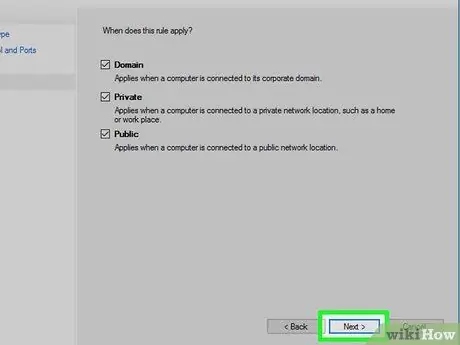
Kauj Ruam 13. Nyem Next hauv qab ntawm lub qhov rais
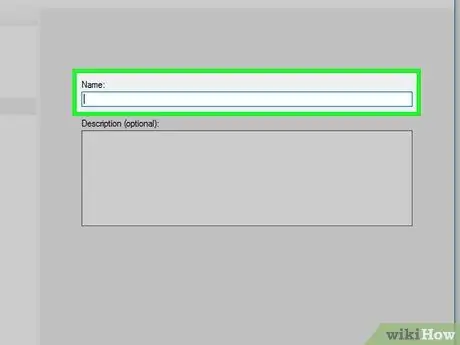
Kauj Ruam 14. Sau lub npe txoj cai uas koj tau tsim, tom qab ntawd nyem Ua Ntej
Cov chaw yuav raug cawm thiab chaw nres nkoj yuav qhib.
Txoj Kev 3 ntawm 3: Tso Apps ntawm Mac
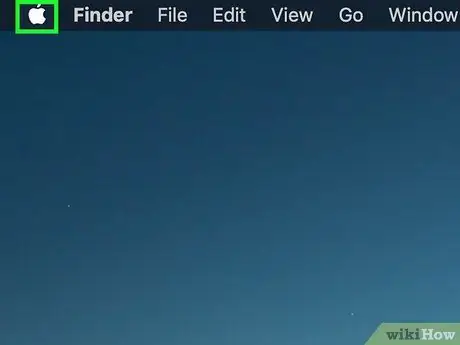
Kauj Ruam 1. Qhib Apple cov ntawv qhia zaub mov

Ua qhov no los ntawm txhaj rau Apple lub logo nyob rau saum toj sab laug.
Nco ntsoov tias los ntawm lub neej ntawd, firewall ntawm Mac khoos phis tawj tau xiam. Yog tias koj tsis tau qhib lub firewall ntawm koj Mac, koj tsis tas yuav ua cov kauj ruam no
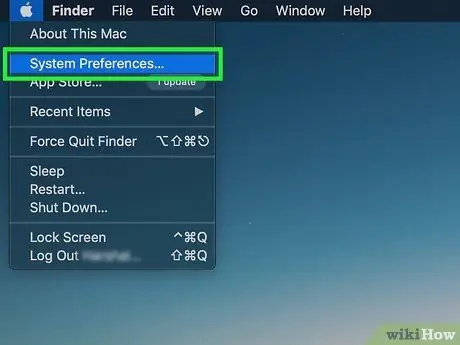
Kauj ruam 2. Nyem System Preferences hauv Apple drop-down menu
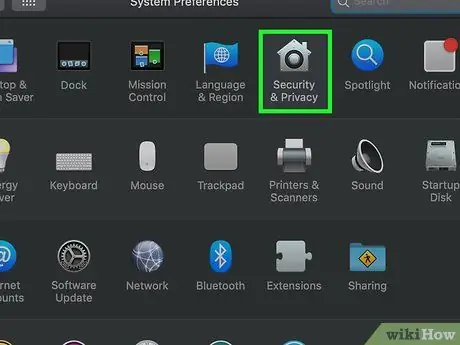
Kauj Ruam 3. Nyem Security & Privacy
Lub tsev icon no nyob rau sab saum toj ntawm Qhov System Preferences window.
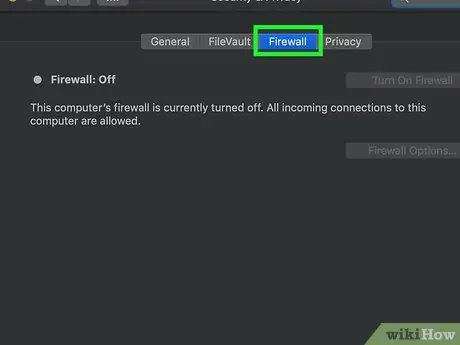
Kauj Ruam 4. Nyem Firewall
Nws nyob rau sab saum toj ntawm Security & Privacy window.
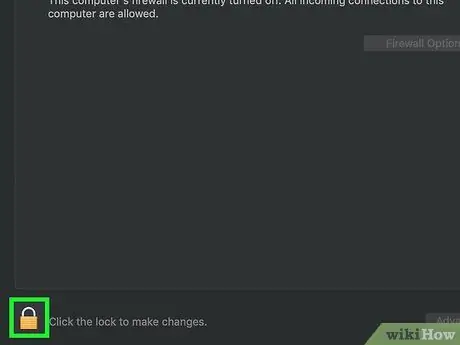
Kauj Ruam 5. Qhib Lub Xauv Firewall ntawv qhia zaub mov
Nyem rau lub cim xauv, ntaus koj tus Mac tus thawj tswj hwm tus password, tom qab ntawd nyem Xauv.
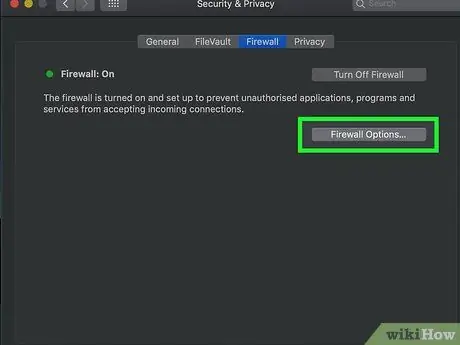
Kauj Ruam 6. Nyem rau Firewall Options ntawm sab xis ntawm nplooj ntawv Firewall
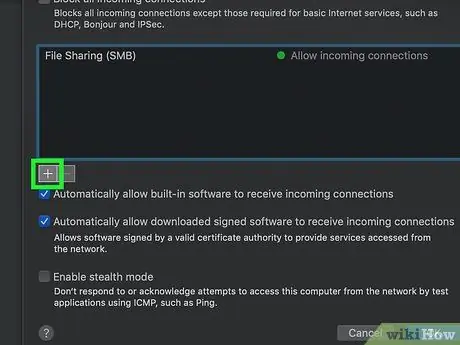
Kauj ruam 7. Nyem +
Qhov kev xaiv no yog nyob hauv qab ntawm lub qhov rais nyob nruab nrab ntawm nplooj ntawv.
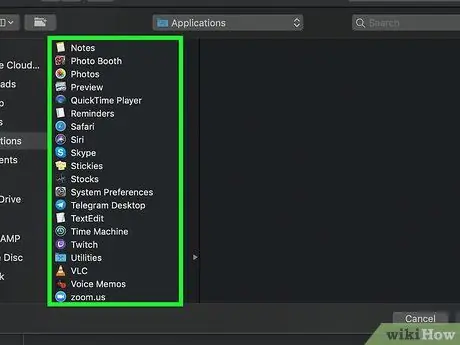
Kauj Ruam 8. Txiav txim seb daim ntawv thov twg raug tso cai los ntawm lub firewall
Xaiv daim ntawv thov los ntawm txhaj rau nws.
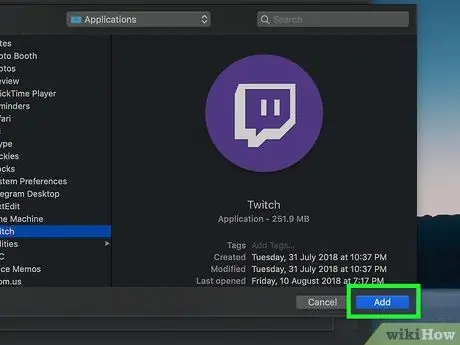
Kauj Ruam 9. Nyem Ntxiv rau hauv qab ntawm lub qhov rais
Ua li ntawd yuav ntxiv daim ntawv thov rau cov npe tshwj tseg hauv lub firewall.
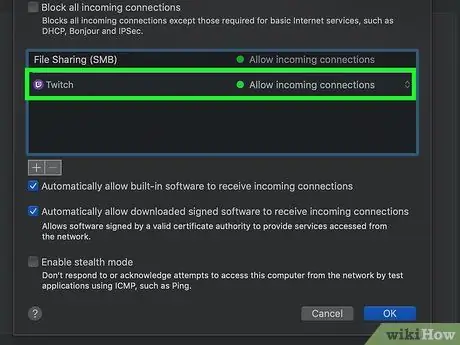
Kauj Ruam 10. Ua kom ntseeg tau tias "Tso cai sib txuas" tshwm nyob ib sab ntawm daim ntawv thov npe
Yog tias cov ntawv no tsis tshwm rau sab xis ntawm lub npe app, tuav tus Tswj qhov tseem ceeb, tom qab ntawd nyem lub npe app. Tom ntej no, nyem Tso cov khoom sib txuas zuam nws.
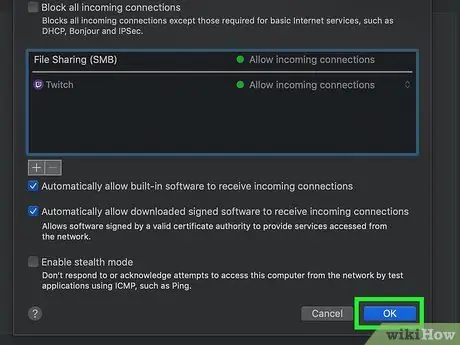
Kauj ruam 11. Nyem OK
Cov kev teeb tsa koj ua yuav raug cawm thiab daim ntawv thov raug xaiv yuav raug tso cai los ntawm lub firewall.







